SELECTTYPEのメンバー管理システムと予約システムでは、決済機能を使用しますと月謝徴収のような「継続課金」や
予約と一緒に料金を徴収する「都度課金」で料金の徴収を行う機能があります。
この機能を組み合わせて活用しますと、ある受付枠への予約に対して月謝を支払っている会員は無料で予約を入れられる、
月謝会員以外のユーザーは予約時にその都度課金してもらうという受付が可能になります。
このブログエントリーでは、継続課金と都度課金を同じ受付枠で予約受付をする方法をご案内します。
まずは月額課金用のメンバープランを登録します。
ログインしたらページ上部ヘッダーより「顧客・メンバー」→「メンバープラン管理/新しいプランを登録する」をクリックします。
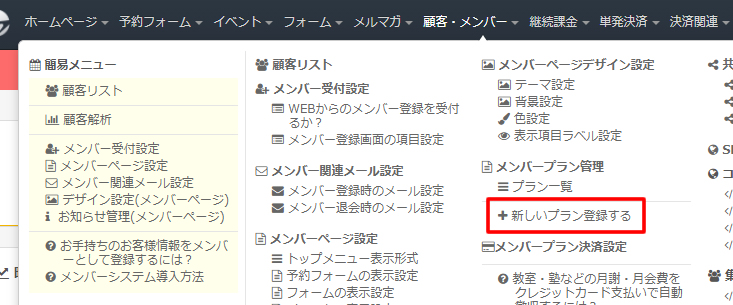
メンバープラン登録フォームが表示されるので、プランのタイトルを登録します。
メンバープランのタイトルはメンバーページのプラン購入時に表示されるものになりますので、把握しやすいタイトルを設定しましょう。
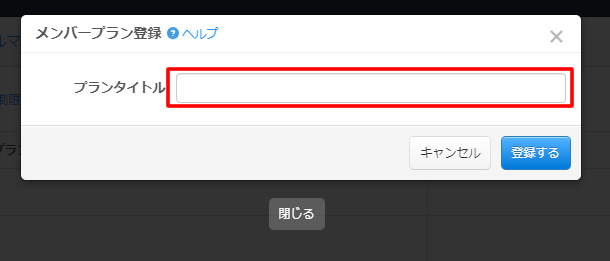
次にメンバープランの決済設定に進みます。
上部メニュー「顧客・メンバー」→「メンバープラン決済設定」をクリックします。
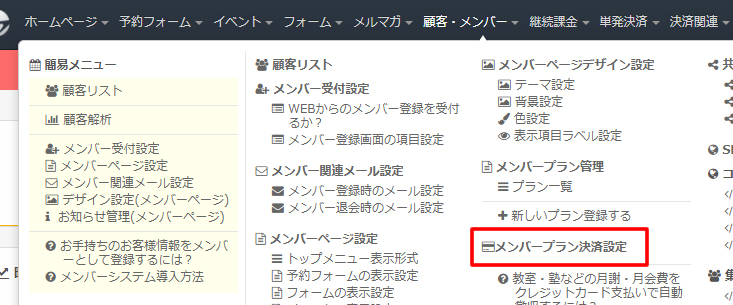
「プランをメンバーページで販売する」をチェックして設定エリアを表示します。

作成したプランの「設定」をクリックします。

販売設定画面が表示されるので、「このプランを販売する」にチェックをいれます。
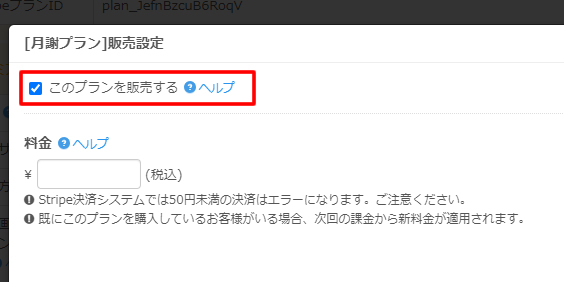
料金は「月謝の料金」課金サイクルは「月」課金方法を「即時」か「次月1日」かを選びます。
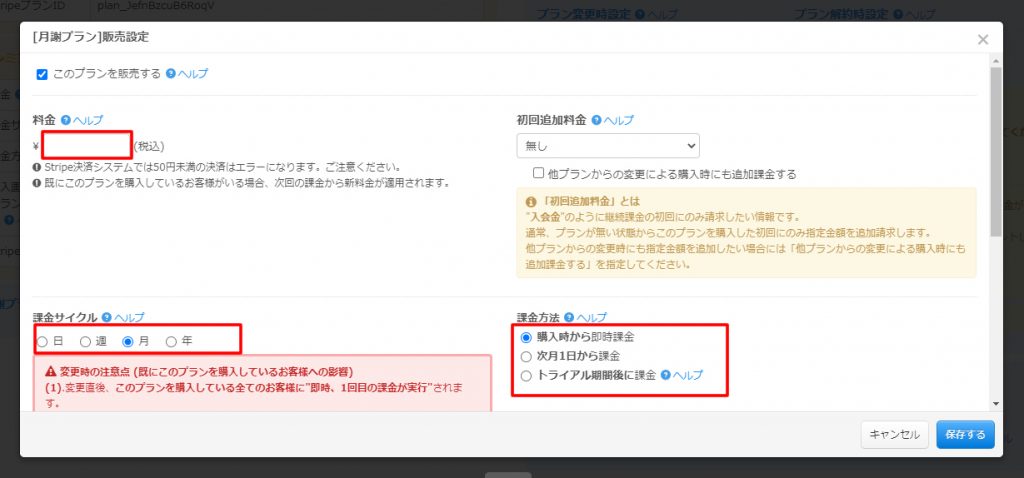
「保存する」をクリックしますと、プランがメンバーページより購入可能な状態になります。
続いて予約フォーム側の決済設定を行います。
上部メニュー「予約フォーム」→「共通設定/事前決済設定」をクリックします。
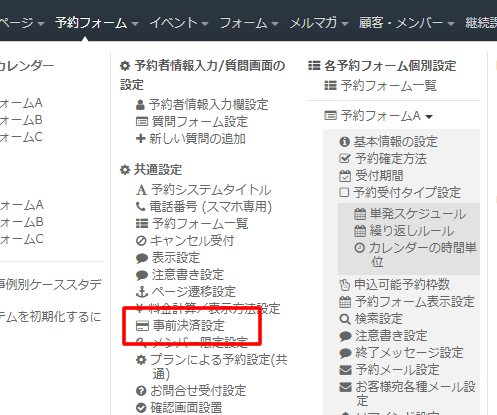
事前決済設定にて「予約者に事前決済を行う」をチェックします。
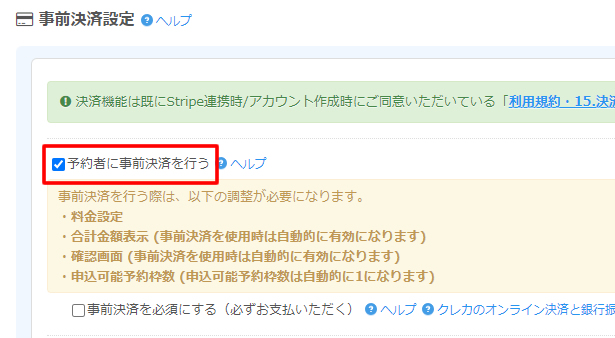
続いて予約受付する受付枠を登録します。
上部メニュー「予約フォーム」→「各予約フォーム個別設定/該当予約フォームタイトル」→「予約受付タイプ設定/単発スケジュールまたは繰り返しルール」をクリックします。
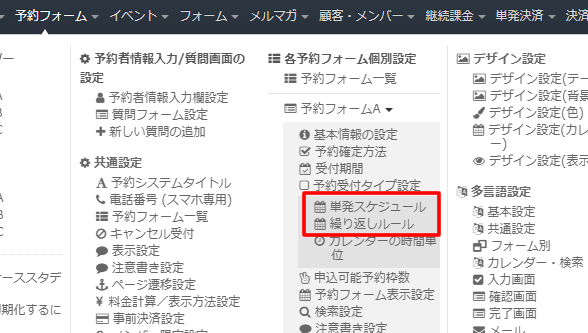
単発スケジュールまたは繰り返しルールのご希望の方法で受付枠を登録します。
受付枠の各設定と一緒に金額欄に「受付枠の料金」を設定します。
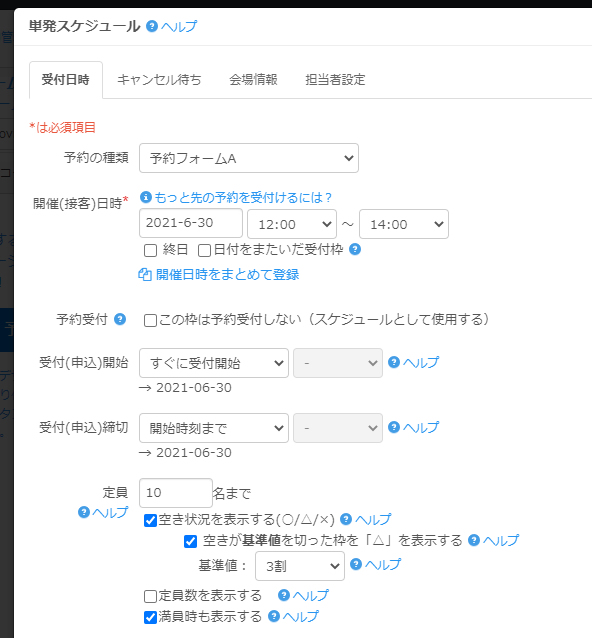
料金を入力したら「無料制御するメンバープラン」から先程登録した月謝徴収用のプランを選択します。
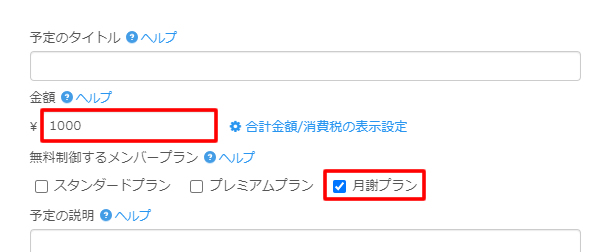
「登録する」をクリックしますと受付枠がカレンダーに登録されます。

管理側の設定は以上になります。
月謝プランを購入したメンバーが予約を入れる流れを見てみましょう。
メンバーページ「ご利用プラン設定」からプランの購入を進めます。
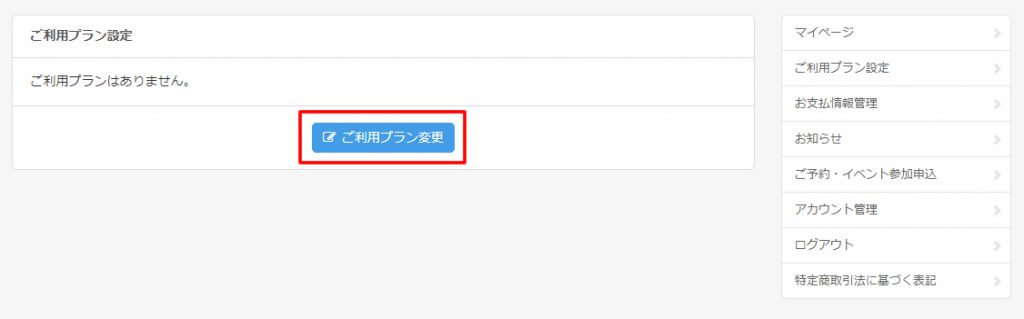
ご希望のプランを購入します。

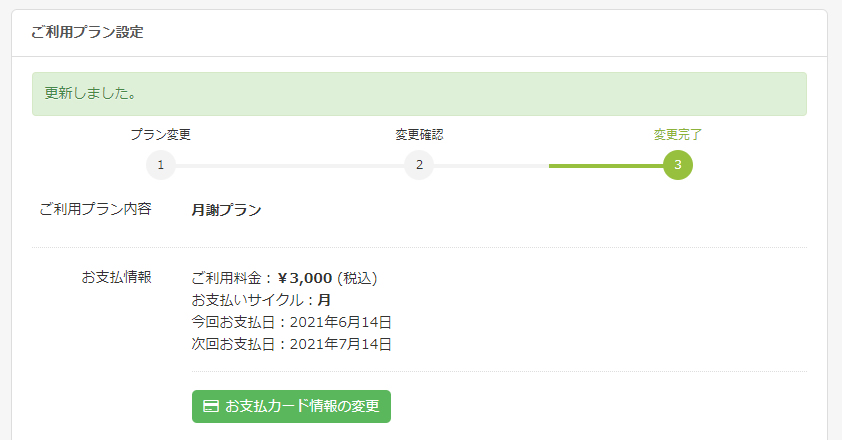
メンバープランを購入したメンバーで予約を入れてみます。
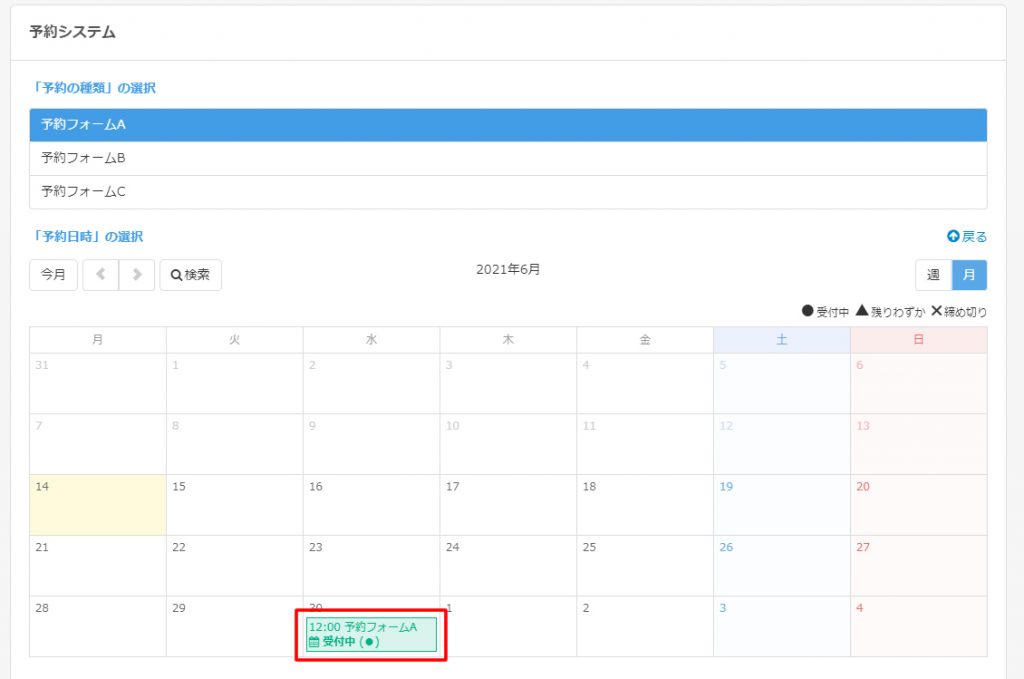
受付枠の詳細ではプラン購入者は無料である旨、表示されています。
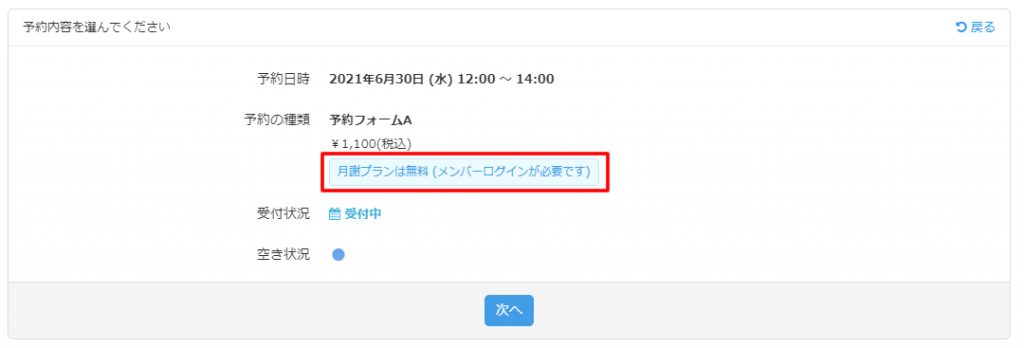
プランの購入メンバーでログインします。
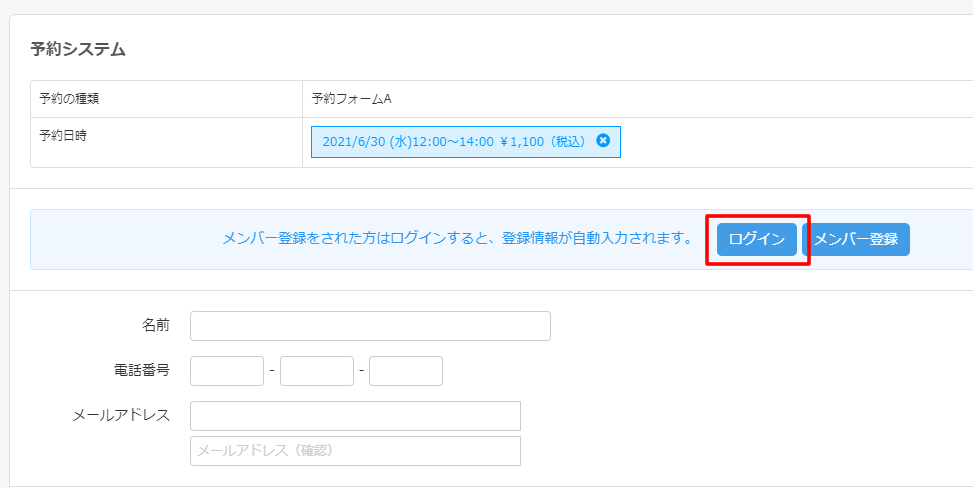
決済フローは通らず予約を進めることができます。
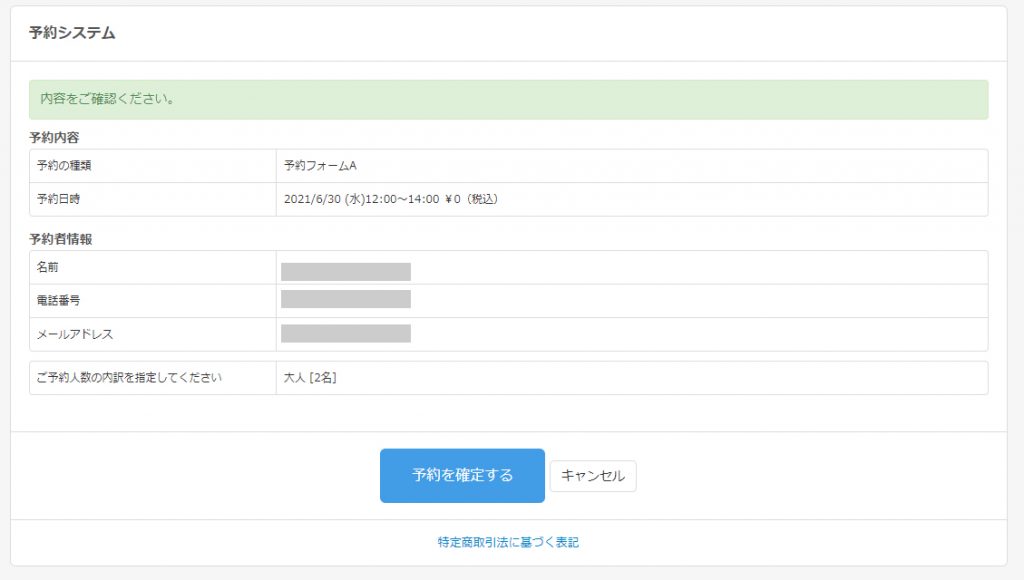
メンバー登録のないユーザーが予約を入れる流れを見てみましょう。
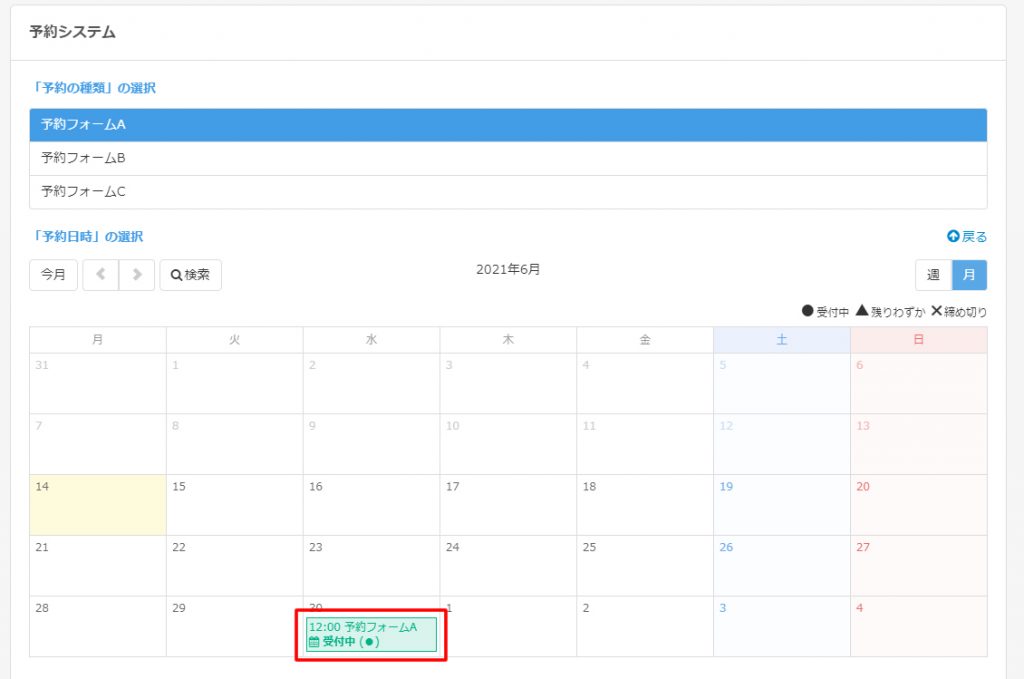
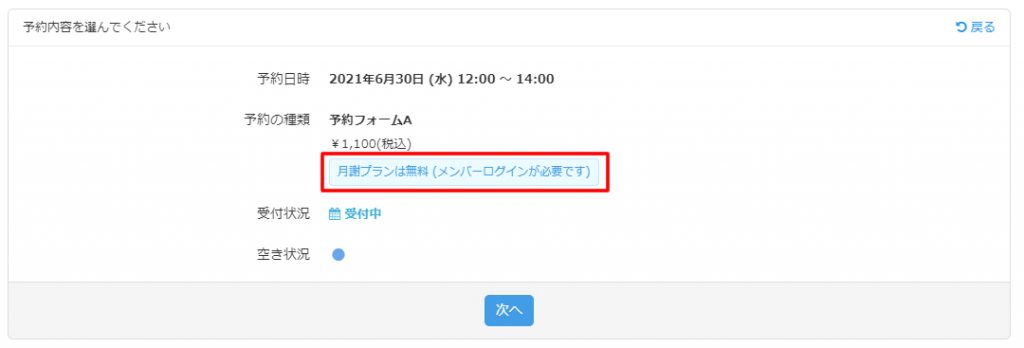
プラン購入者ではないユーザーでは合計料金の記載があります。
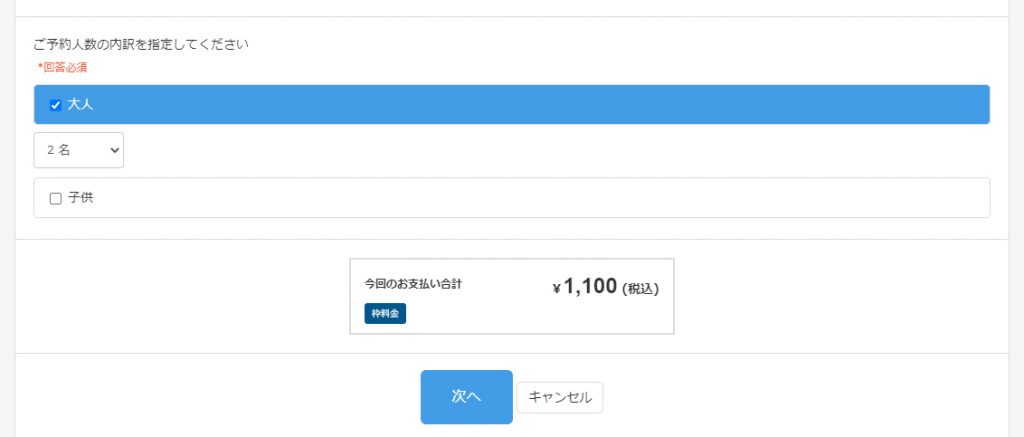
お支払い情報の入力が必要になります。
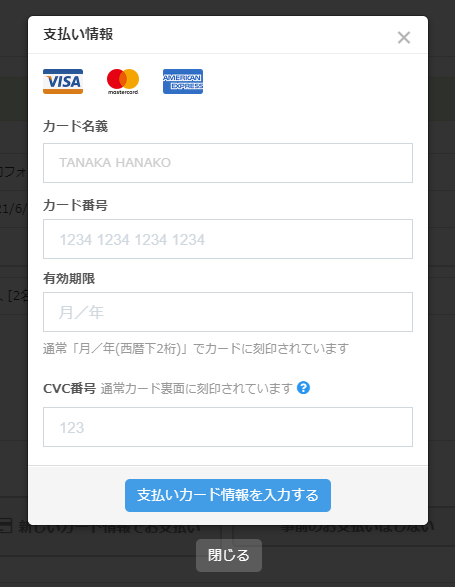
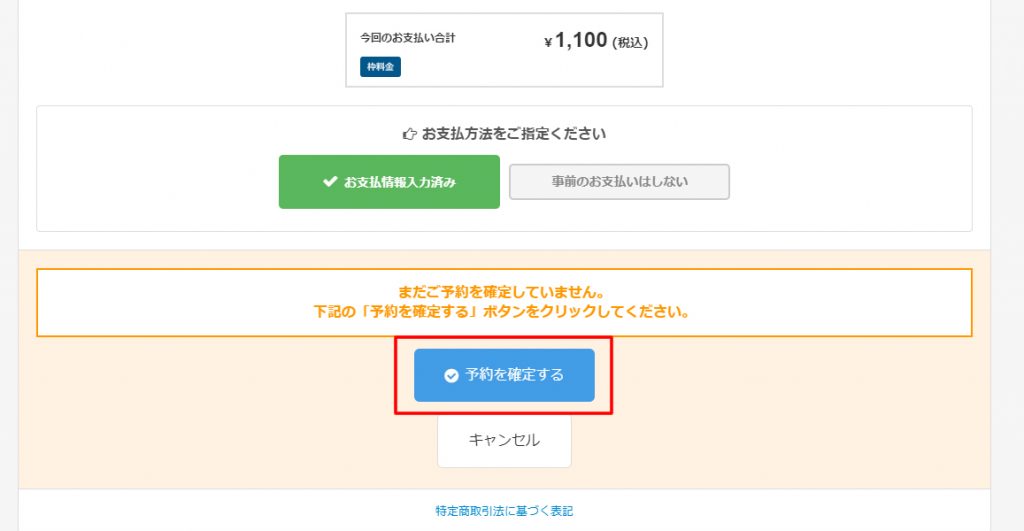
このようにSELECTTYPEのメンバー管理システムと予約システムの決済機能を連携すると、
継続課金ユーザーと都度課金ユーザーの予約受付を同じ受付枠で管理できるようになります。
体験予約と会員の通常予約を受付されているといった場合にはこちらの機能を是非、ご利用ください。
SELECTTYPE: 無料でWEBサイト/予約フォーム付き予約システム/イベント管理・セミナー管理システム/メールフォーム付きサポートシステム/各種フォーム作成(アンケート,診断テスト)